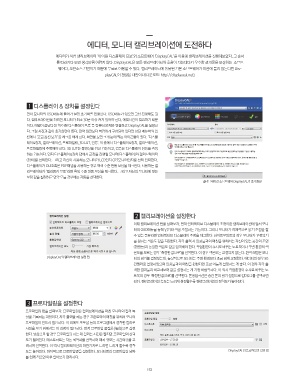Page 86 - 월간사진 2017년 9월호 Monthly Photography Sep 2017
P. 86
(148-159)포토존- 프린트(12p)수정OK_월간사진 2017-08-23 오후 7:11 페이지 152
에디터, 모니터 캘리브레이션에 도전하다
에디터가 직접 캘리브레이터 ‘아이원 디스플레이 프로’와 소프트웨어 ‘DisplayCAL’을 이용해 캘리브레이션을 진행해보았다. 그 순서
를 따라가다 보면 생각만큼 어렵지 않다. DisplayCAL은 모든 캘리브레이터와 호환이 되는데다가 우수한 결과물을 보장하는 소프트
웨어다. 오픈소스 기반이기 때문에 무료로 이용할 수 있다. 캘리브레이터에 동봉된 기본 소프트웨어가 마음에 들지 않는다면 Dis-
playCAL이 괜찮은 대안이다(다운로드: http://displaycal.net).
1 디스플레이 & 장치를 설정한다
먼저 모니터의 OSD메뉴에 들어가 설정 초기화를 진행한다. OSD메뉴가 없으면 그냥 진행해도 된
다. 캘리브레이션을 하려면 모니터가 최소 30분 이상 켜져 있어야 한다. 예열시간이 필요하기 때문
이다. 예열이 끝났다면 ‘아이원 디스플레이 프로’를 컴퓨터 본체와 연결하고 DisplayCAL을 실행한
다. 그럼 사진과 같이 초기화면이 뜬다. 만약 화면보다 복잡하게 구성되어 있다면 상단 메뉴바의 옵
션에서 ‘고급 옵션 보기’를 체크를 해제 한다. 화면을 보면 크게 눈에 띄는 아이콘들이 있다. ‘디스플
레이&장치, 캘리브레이션, 프로파일링, 3D LUT, 검증’. 이 중에서 디스플레이&장치, 캘리브레이션,
프로파일링에 주목해야 한다. 3D LUT는 동영상을 위한 기능이고, 검증은 디스플레이 성능을 측정
하는 기능이다. 먼저 디스플레이&장치 탭에서 교정을 진행할 모니터(디스플레이)와 캘리브레이터
(장치)를 선택한다. 그리고 자신이 사용하는 모니터가 LCD인지 CRT모니터인지를 선택 입력한다.
디스플레이가 OLED혹은 PDP패널을 사용하는 경우 백색 수준 변동 보상을 체크한다. 사용하는 캘
리브레이터가 ‘컬러몽키 포토’라면 흑색 수준 변동 보상을 체크한다. 그리고 자신의 모니터에 맞는
보정 값을 설정하고 만약 모를 경우에는 자동을 선택한다.
캘리브레이션 소프트웨어 DisplayCAL의 초기화면
2 캘리브레이션을 설정한다
이제 캘리브레이션 탭을 살펴보자. 먼저 인터랙티브 디스플레이 조정이란 캘리브레이션에 앞서 모니
터의 OSD메뉴를 통해 밝기와 색을 조절하는 기능이다. 그러니 모니터가 자체적으로 밝기 조절을 할
수 있는 종류라면 인터랙티브 디스플레이 조정을 체크한다. 화이트포인트의 경우 모니터가 교정되기
를 원하는 색온도 값을 지정한다. 자가 출력 시 인화물과의 매칭을 위해서는 자신이 있는 공간의 조명
(형광등)과 동일한 색온도 값을 입력해야 한다. 작업환경이 수시로 바뀌는 노트북이나 주변 환경의 색
온도를 모르는 경우 ‘측정한 값으로’를 선택한다. 이 경우 색온도는 교정되지 않는다. 흰색 레벨은 모니
DisplayCAL의 캘리브레이션 설정 탭 터의 밝기를 결정짓는데, 통상적으로 모니터는 주변 환경보다 조금 밝게 교정한다. 에디터의 경우 85
칸델라로 설정하였으며 인화물과의 매칭을 원한다면 조금 어둡게 설정하는 게 좋다. 이 경우 자가 출
력한 결과물과 비교해보며 값을 설정하는 게 가장 바람직하다. 이 역시 작업환경이 수시로 바뀌는 노
트북의 경우 ‘측정한 값으로’를 선택한다. 톤응답곡선은 중간 톤의 밝기 설정으로 감마2.2를 선택하면
된다. 캘리브레이션 속도는 느리게 설정할수록 캘리브레이션의 정확도가 높아진다.
3 프로파일링을 설정한다
프로파일링 탭을 살펴보자. 프로파일링은 캘리브레이션을 마친 모니터의 컬러 특
성을 기록하는 과정이다. 자가 출력을 하는 경우 프린트와의 매칭을 위해서 모니터
프로파일이 반드시 필요하다. 이 외에도 포토샵 등의 프로그램에서 정확한 컬러로
사진을 보기 위해서는 이 과정이 필요하다. 먼저 프로파일 품질은 [높음]으로 설정
한다. 낮음으로 할 경우 프로파일링 하는 데 걸리는 시간은 짧지만 프로파일의 신뢰
도가 떨어진다. 테스트차트는 자동 최적화를 선택하며 패치 규모는 시간여유를 고
려하여 선택한다. 이 역시 캘리브레이션과 마찬가지로 느리면 느리게 할수록 정확
도는 높아진다. 마지막으로 프로파일명을 설정한다. 모니터명과 프로파일링 날짜 DisplayCAL의 프로파일링 설정 탭
를 함께 적으면 이후 알아보기 편리하다.
152